word2016如何分解图片?Word2016汉字图片分解教程
通常我们写汉字的时候,都是一个一个写。对于电脑来说,如何拆解汉字或者分解图片简直不可思议。今天,我就带大家一起见证奇迹,希望对大家有所帮助。
Word2016汉字图片分解教程。
启动word2016软件,点击“文件”菜单,从弹出的下拉菜单中选择“选项”命令;
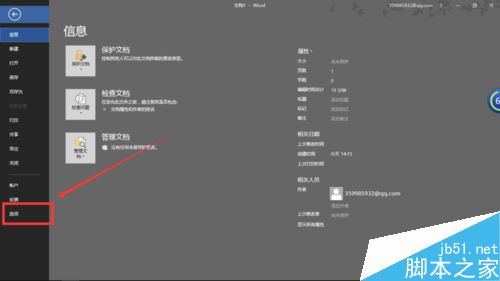
这将弹出一个对话框。对话框左侧菜单中有一个“自定义功能区”选项,但鼠标是独立的。之后,在中间区域的“从以下位置选择命令”下拉菜单中选择“命令不在功能区”选项。然后拖动下方区域的滚动条找到“拆解图片”命令,将其添加到右侧访问工具栏区域,然后点击“确定”按钮。
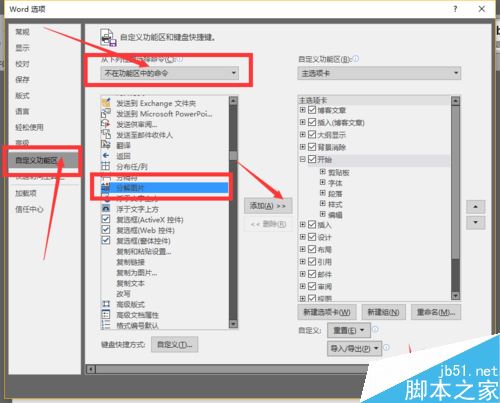
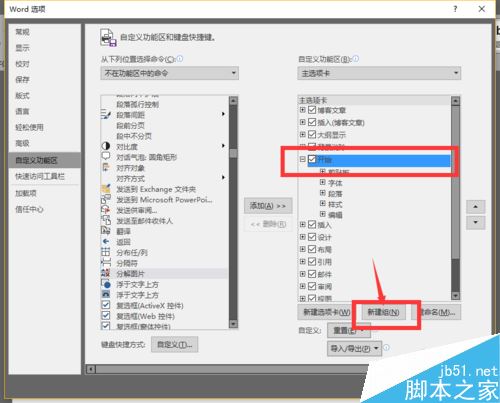
通过以上添加,增加了图片分解功能。现在,在文档中,您会在顶部自定义访问工具栏中找到新添加的“分解图片”图标,然后鼠标将切换到“插入”选项卡以插入艺术字。在这里,我就以“艺术字风格1”为例给大家讲解一下。
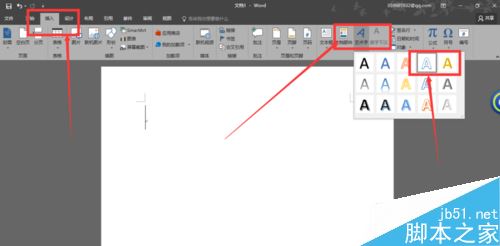
在艺术字编辑框中输入汉字,这里输入“你”字。
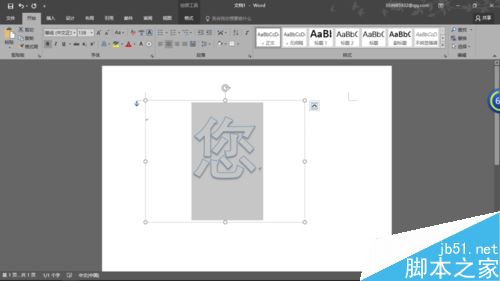
设置艺术字,然后选择单词,右键单击,从弹出的快捷菜单中选择“剪切”命令;
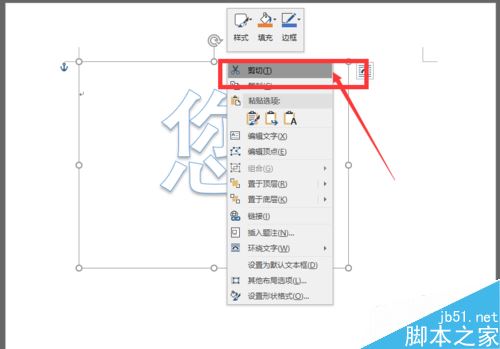
然后在“开始”选项卡的“粘贴”选项组中单击“特殊粘贴”命令。
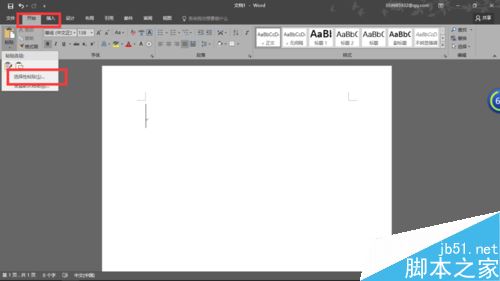
在弹出的“特殊粘贴”对话框的中间区域选择“图片(窗口元文件)”命令,然后确认。
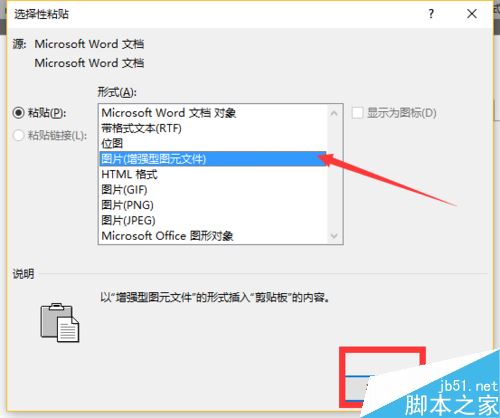
现在艺术字将以元文件的形式粘贴到文档中。选择图片,点击“分解图片”图标分解图片。
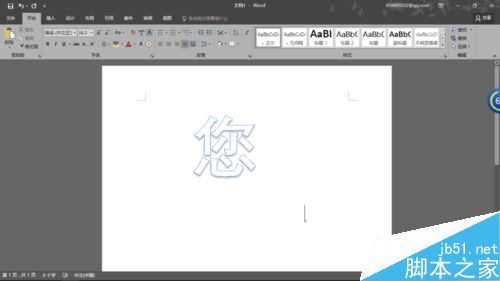
相关阅读:
word2016中如何添加多个文本水印?如何调整水印位置?
Word2016打不开低版本文档提示不兼容怎么办?
Word2016中如何插入页眉页脚?Word2016页眉和页脚添加教程。
以上就是本文的全部内容,希望对大家有所帮助。有其他问题可以留言交流。请继续关注!
版权声明:word2016如何分解图片?Word2016汉字图片分解教程是由宝哥软件园云端程序自动收集整理而来。如果本文侵犯了你的权益,请联系本站底部QQ或者邮箱删除。

















